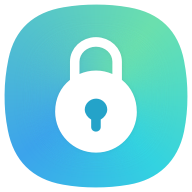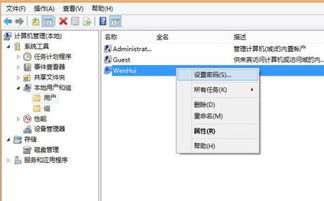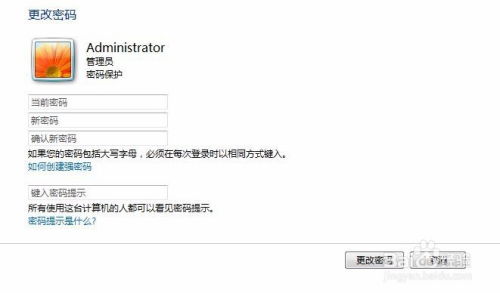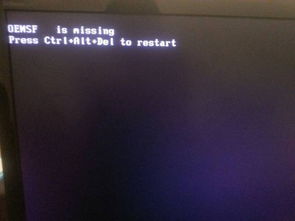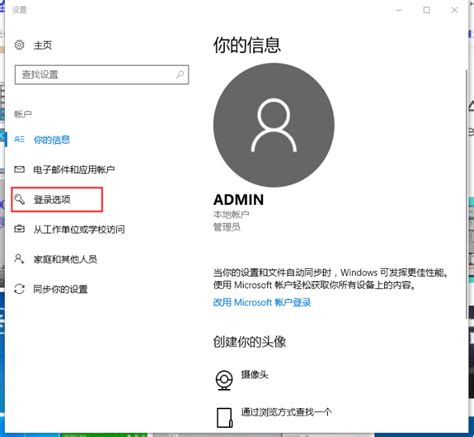如何解决忘记电脑开机密码的问题
在日常生活中,电脑已成为我们工作、学习和娱乐的重要工具。然而,有时候我们可能会遇到一个棘手的问题——电脑开机密码忘记了。这种情况不仅令人沮丧,还可能影响到我们的日常活动。那么,当电脑开机密码遗忘时,我们应该如何应对呢?以下是一些实用的解决方案,希望能帮助大家迅速恢复对电脑的使用。

首先,如果你使用的是Windows系统,有几种常见的方法可以尝试找回或重置开机密码。
方法一:使用微软账户重置密码
许多现代Windows设备都配置了微软账户登录。如果你也是其中之一,那么可以通过微软账户在线重置密码。
1. 在登录界面,点击“忘记密码”或类似的链接。
2. 系统会引导你访问微软账户密码重置页面。
3. 输入你的微软账户邮箱地址,然后按照提示操作,比如接收验证码、回答安全问题等。
4. 一旦验证成功,你将能够设置一个新的密码。
方法二:使用管理员账户重置密码
如果你有多账户配置,并且记得其他管理员账户的密码,那么可以利用这个账户来重置遗忘的密码。
1. 使用管理员账户登录电脑。
2. 点击“开始”菜单,搜索“计算机管理”并打开。
3. 在“计算机管理”窗口中,展开“本地用户和组”,然后选择“用户”。
4. 在右侧窗口中,找到你需要重置密码的账户,右键点击并选择“设置密码”。
5. 按照提示输入新密码并确认。
方法三:使用Windows安装介质重置密码
如果你没有微软账户,或者无法通过其他管理员账户重置密码,那么可以考虑使用Windows安装介质(如U盘或光盘)来重置密码。
1. 制作一个Windows安装介质(如果还没有的话)。
2. 将介质插入电脑并重启,从介质启动电脑。
3. 在安装界面,选择“修复计算机”而不是“现在安装”。
4. 在高级选项中选择“命令提示符”。
5. 使用命令提示符工具来修改密码。具体命令取决于你的Windows版本,但通常涉及`net user`命令。
例如,对于Windows 10,你可以使用以下命令:
```shell
net user [用户名] [新密码]
```
其中`[用户名]`是你的账户名,`[新密码]`是你想要设置的新密码。
方法四:使用第三方软件
市场上还有一些第三方软件声称可以帮助你重置Windows开机密码。然而,使用这些软件需要谨慎,因为它们可能包含恶意软件或对你的系统造成损害。如果决定尝试这种方法,请确保从可信来源下载软件,并在使用前备份重要数据。
接下来,我们来看看如果你使用的是Mac电脑,应该如何重置开机密码。
方法一:使用Apple ID重置密码
类似于Windows的微软账户,Mac也支持使用Apple ID来重置密码。
1. 在登录界面,点击密码输入框下方的“忘记密码?”链接。
2. 系统会提示你输入Apple ID和密码。
3. 一旦验证成功,你将能够创建一个新的登录密码。
方法二:使用恢复模式重置密码
如果你无法通过Apple ID重置密码,可以尝试使用Mac的恢复模式。
1. 重启Mac并立即按住`Command + R`组合键,直到看到Apple标志和进度条。
2. 在macOS Utilities窗口中,选择“终端”。
3. 在终端中输入以下命令来重置密码:
```shell
resetpassword
```
然后按照提示操作。
方法三:联系Apple支持
如果以上方法都不奏效,或者你担心操作过程中可能损坏数据,那么最好的选择是联系Apple支持。他们可以提供专业的帮助和指导,以确保你的数据安全并成功重置密码。
除了以上针对特定操作系统的解决方案外,还有一些通用的建议可以帮助你预防未来再次发生密码遗忘的情况:
1. 设置密码提示:在创建密码时,许多系统都允许你设置一个密码提示。虽然这个提示对于黑客来说可能也是线索,但它可以帮助你在忘记密码时回忆起密码。
2. 使用密码管理工具:密码管理工具可以帮助你存储和管理多个复杂密码。这些工具通常支持跨平台同步和自动填充密码功能,大大提高了密码的安全性和便利性。
3. 定期更换密码:虽然这听起来可能有些繁琐,但定期更换密码可以降低账户被黑客攻破的风险。同时,也建议你不要在多个账户上使用相同的密码。
4. 备份重要数据:在尝试重置密码或进行系统恢复之前,务必备份你的重要数据。这可以防止在操作过程中意外丢失数据。
5. 了解你的设备:熟悉你的电脑和操作系统的基本功能可以帮助你更快地找到解决问题的方法。比如,了解如何进入恢复模式或制作安装介质等。
总之,当电脑开机密码遗忘时,不必过于焦虑。通过以上介绍的方法,你应该能够成功地找回或重置密码,并恢复对电脑的使用。同时,也建议你采取一些预防措施来避免未来再次发生类似的情况。记住,安全始终是首要考虑的因素,因此在处理密码相关问题时请务必谨慎行事。
- 上一篇: 创意安全手抄报绘制指南
- 下一篇: 数字1-10的大写汉字怎么写?揭秘!
-
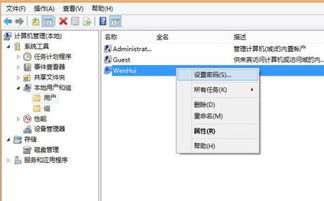 Win10电脑开机密码修改教程资讯攻略11-12
Win10电脑开机密码修改教程资讯攻略11-12 -
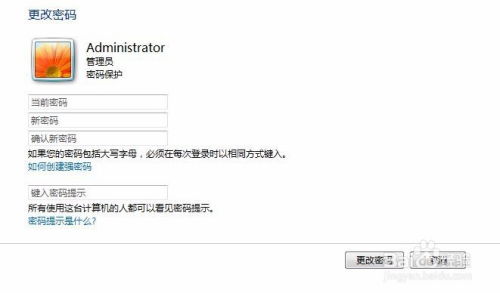 Win7系统开机密码设置教程,轻松保护你的电脑安全!资讯攻略01-21
Win7系统开机密码设置教程,轻松保护你的电脑安全!资讯攻略01-21 -
 解决读书郎平板电脑密码遗忘的快捷方法资讯攻略11-19
解决读书郎平板电脑密码遗忘的快捷方法资讯攻略11-19 -
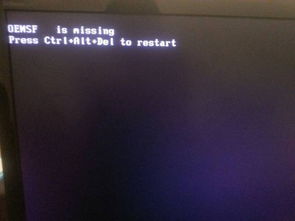 电脑开机显示器黑屏该如何解决?资讯攻略12-07
电脑开机显示器黑屏该如何解决?资讯攻略12-07 -
 解决电脑开机后出现黑屏问题的方法资讯攻略01-23
解决电脑开机后出现黑屏问题的方法资讯攻略01-23 -
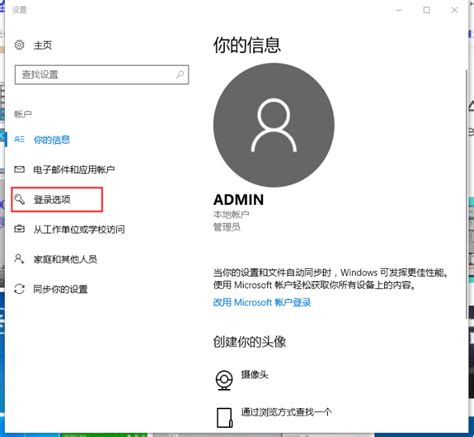 掌握轻松技巧:如何更改电脑开机密码资讯攻略11-13
掌握轻松技巧:如何更改电脑开机密码资讯攻略11-13